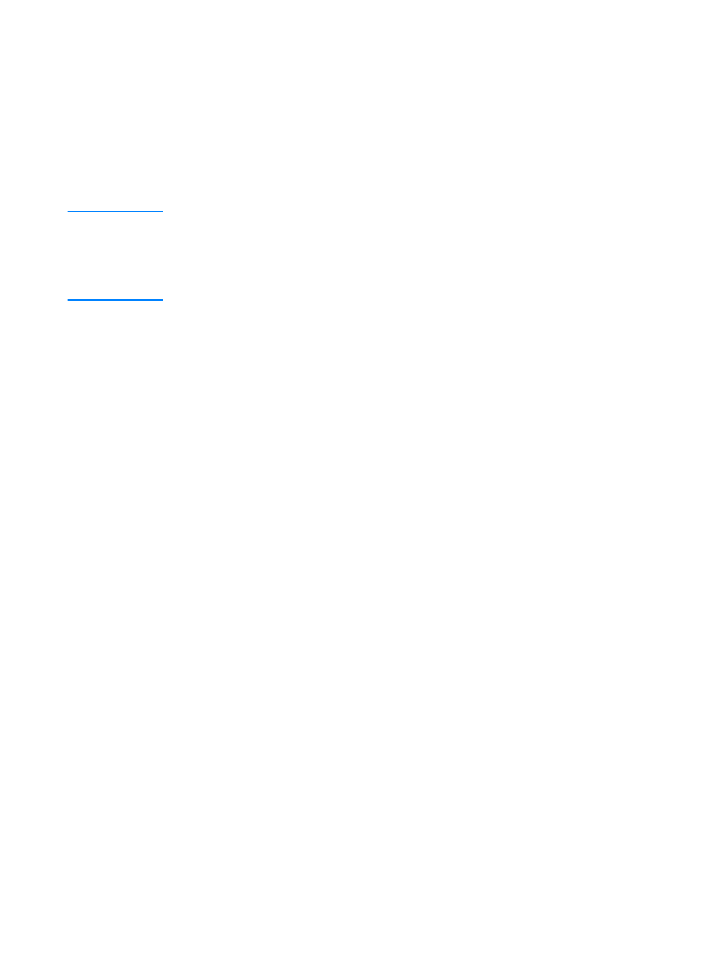
Netværksinstallation
Softwaren på HP LaserJet 2200-cd'en understøtter
netværksinstallation med Novell NetWare 3.2, 4.x og 5.x eller
et Microsoft-netværk (undtaget Windows 3.1x). Hvis du ønsker
netværksinstallation på andre operativsystemer, skal du gå til
http://www.hp.com/support/net_printing.
Bemærk!
HP JetDirect-printerserveren, der følger med HP LaserJet 2200dn-
eller 2200dtn-printeren har en 10/100 Base-TX-netværksport. Hvis
du har brug for en HP JetDirect-printerserver med en anden type
netværksport, kan du se Ekstraudstyr og bestillingsoplysninger eller
kontakte din lokale HP-forhandler.
Før du installerer printersoftwaren
!
For at sikre at HP JetDirect-printerserveren er konfigureret
korrekt til netværket, skal du udskrive selvtesten/
konfigurationssiderne (når printerens Klar-indikator er aktiveret,
skal du trykke på og slippe knapperne Go og Job Cancel
samtidig). På den anden side skal du kigge efter “Hardware
Address” efterfulgt af et 12-cifret nummer. Du skal bruge dette
hardwareadressenummer for at fuldføre netværksinstallationen.
(Hvis selvtesten/konfigurationssiderne udskrives på engelsk,
skal du se efter “Hardware Address” efterfulgt af et 12-cifret
nummer. Siderne burde udskrives på det rette sprog for printeren,
når du har fuldført printersoftwareinstallationen. Hvis siderne ikke
udskrives på det rette sprog, når softwaren er installeret, skal du
se Udskrivning af specialsider.)
!
Hvis du installerer softwaren på Windows NT 4.0, Windows
2000 eller Novell NetWare, skal du sikre dig, at du har
administratorprivilegier.
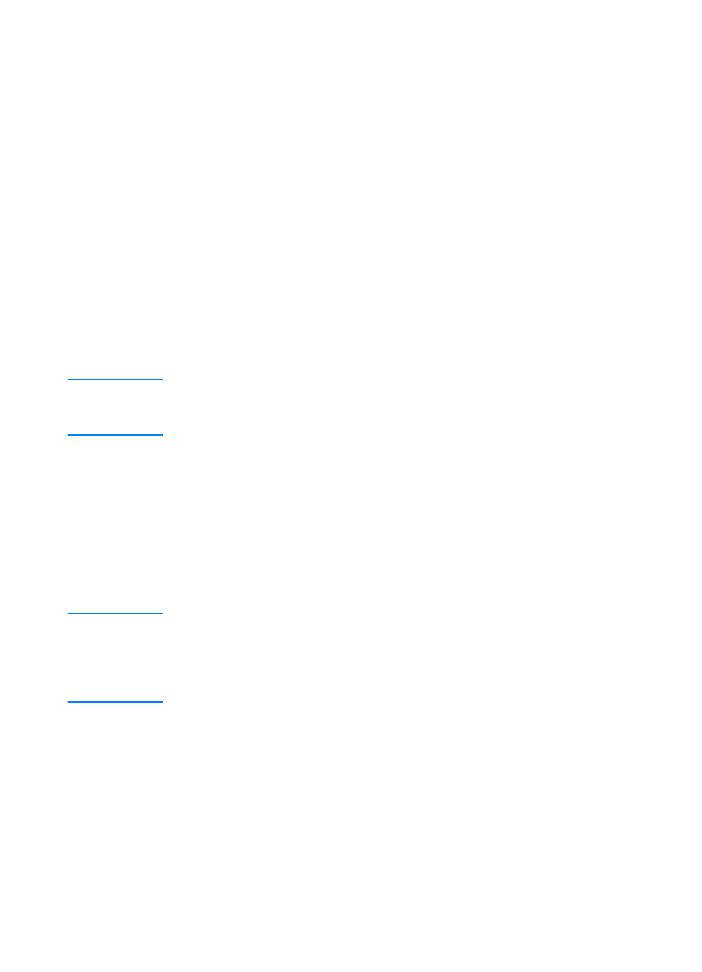
DN
Kapitel 1 Grundlæggende oplysninger om printeren 19
Windows-installation fører dig gennem følgende:
!
Tilslutning af printeren til en Novell NetWare-server. (Svar Ja,
når du bliver spurgt på skærmbilledet Novell Server Detected).
!
Tilslutning af printeren til en Novell NetWare-printerserver
i et netværk. (Følg stien “Client Setup” fra skærmbilledet
Netværksinstallation).
!
Tilslutning af printeren direkte til netværket uden at gå gennem
en printerserver. (Følg stien “Server or Peer to Peer” fra
skærmbilledet Netværksinstallation).
!
Tilslutning af printeren til et netværk, når du ikke er sikker på,
hvilken metode der er den rette for dig. (Følg stien “Help me to
determine which setup is right for me” fra skærmbilledet
Netværksinstallation).
Sådan installeres printersoftwaren
Bemærk!
Følgende anvisninger er kun til Windows-computere. Hvis du har
tilsluttet et netværkskabel til din Macintosh, skal du se Macintosh-
installation.
1.
Anbring HP LaserJet 2200-cd'en i cd-rom-drevet.
2.
Når velkomstskærmbilledet vises, skal du følge anvisningerne på
skærmen. Hvis velkomstskærmbilledet ikke vises: Klik på Start,
klik på Kør, skriv
D:\SETUP
(hvor
D
er bogstavet for cd-rom-
drevet), og klik derefter på OK.
3.
Klik på knappen ved siden af Installer printer, og følg derefter
anvisningerne på skærmen for at installere softwaren.
Bemærk!
Før installationen er fuldført, skal du kontrollere, at der er en markering
ud for Print a test page (når prompten vises).
Hvis vinduet “Guiden Ny hardware fundet” i Windows 2000 vises igen,
før installationen er fuldført, skal du klikke på Annuller.
4.
Klik på Udfør.
5.
Hvis dokumentet udskrives korrekt, er installationen fuldført.
(Hvis der ikke udskrives noget, eller hvis testsiden ikke udskrives
korrekt, kan du se Kontrolliste til fejlfinding).
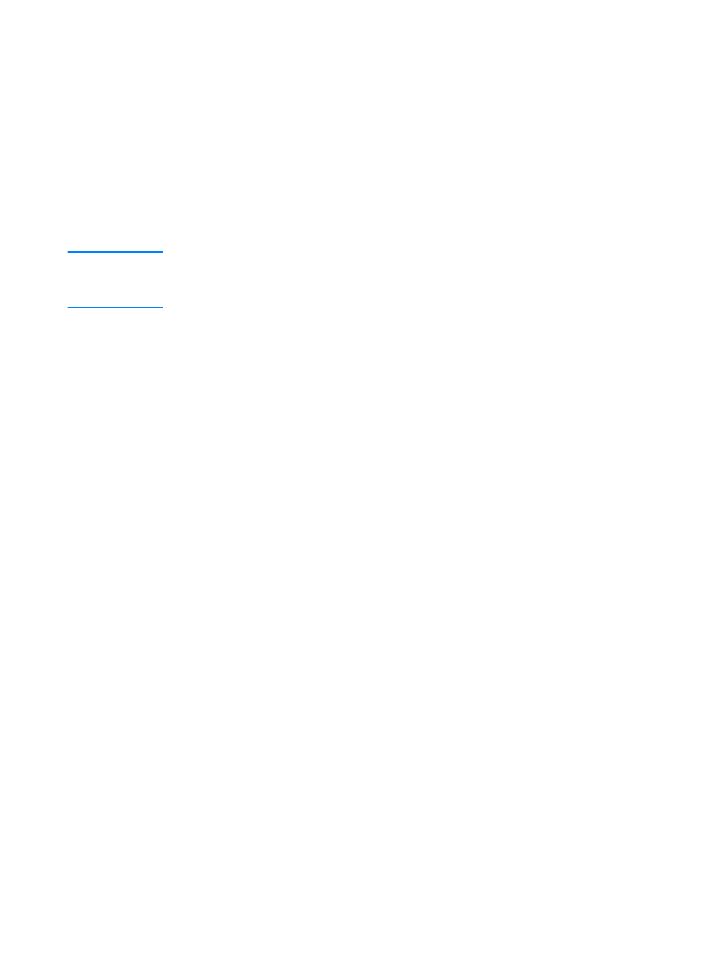
20 Kapitel 1 Grundlæggende oplysninger om printeren
DN
Netværkstilslutning af printeren ved hjælp af
Windows-deling
Hvis printeren er direkte tilsluttet til en computer med et parallelkabel,
kan du dele printeren på netværket, så andre netværksbrugere kan
udskrive til den.
Se Windows-dokumentationen for at aktivere Windows-deling.
Når printeren er delt, skal du installere printersoftwaren på alle
computere, der skal dele printeren.
Bemærk!
Netværkscomputere, der kører med Windows 3.1x, kan få adgang til
den delte printer, men den computer, der er direkte tilsluttet printeren,
skal køre Windows 9x, NT 4.0, 2000 eller Millennium.
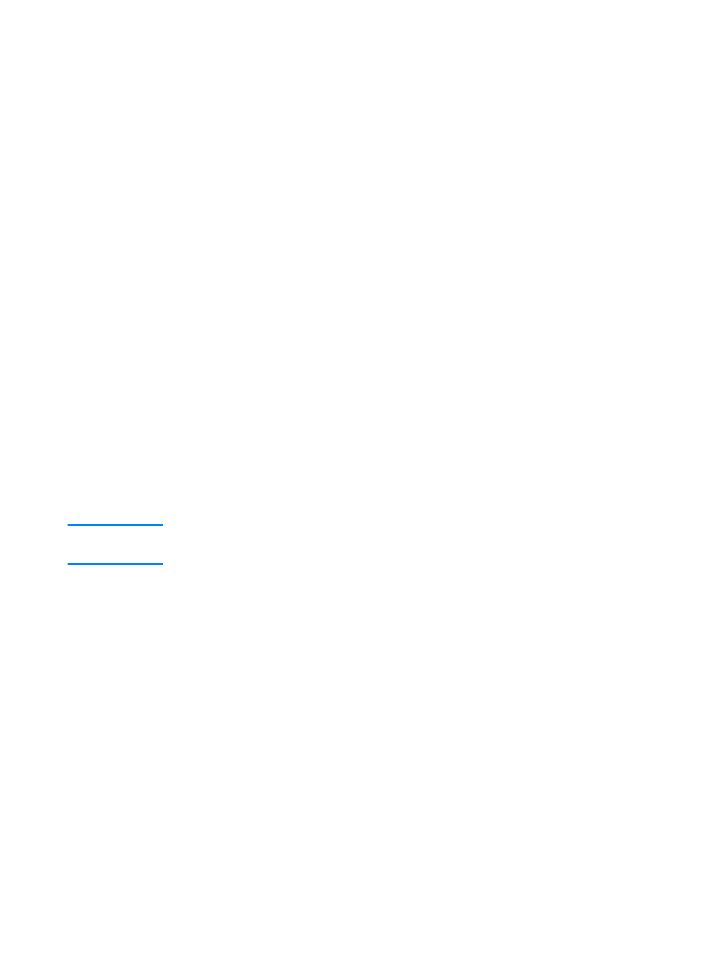
DN
Kapitel 1 Grundlæggende oplysninger om printeren 21